Hola a todos.
Hoy vamos
a crear una base de datos LibreOffice.
Antes de empezar vamos a dar una pequeña descripción de lo que es LibreOffice Base.
LibreOffice Base es un programa de gestión de bases de datos muy similar al software Access, permite la creación y manejo de bases de datos, elaboración de formularios e informes que proporcionan a los usuarios finales un fácil acceso a los datos. Al igual la aplicación Access, es capaz de trabajar para diversos sistemas de bases de datos tales como el de Access.
Lo
primero que necesitamos es la información que queremos guardar.
Va
a ser la siguiente información de el alumnado de un centro de estudios:
-DNI
-Nombre
-Apellidos
-Fecha de Nacimiento
-Dirección
-Localidad
-Teléfono de contacto
-Dirección de correo electrónico
-Nivel de Estudios
-Situación Laboral
Para
ello vamos a crear una tabla:
Y vamos a introducir los campos que nos pedían anteriormente:
Una
vez creada la tabla, introducimos los datos (registros) de los
alumnos en ella:
Una vez creada la tabla, podemos modificar y utilizar datos con ella.
Como
por ejemplo buscar, modificar, eliminar, crear datos nuevos, ordenar,
etc...
Ahora vamos a realizar consultas.
Creamos
una nueva consulta con el asistente y creamos las siguientes
consultas:
-Alumnos que viven en Tomares:
-Alumnos cuyo DNI es mayor de 28.000.000:
-Alumnos que viven en Tomares y tienen un DNI mayor de 26.000.000:
-Alumnos
cuyo nombre empieza por M:
-Alumnos
que nacieron en la década de los 60:
-Alumnos
que no disponen de correo electrónico:
-Alumnos
desempleados:
Ahora
vamos a crear una segunda tabla para guardar los módulos donde se
han matriculado los alumnos de la tabla anterior “Alumnos”.
Tenemos que tener en cuenta que cada alumno se puede matricular en
varios módulos por lo cual usamos de llaves primarias los campos DNI
y Módulos.
Justo
después en “Herramientas/Relaciones”, vamos a relacionar estas
tablas por su DNI que es el campo que tienen en común y es
identificativo.
Ahora
introducimos los nuevos datos en la nueva tabla.
Con
estas dos tablas relacionadas y con datos en su interior podemos
hacer consultas con ambas tablas a la vez, como por ejemplo, crear
una consulta que a partir de la tabla que contiene los datos
personales de los alumnos y la tabla de los módulos que acabamos de
crear, nos de la información de los alumnos que están matriculados
de Word y Windows y nos aporte su DNI, nombre y apellidos, teléfono
y fecha de matriculación del módulo.
Ahora
vamos a crear formularios, para ello usaremos el asistente.
El
formulario lo vamos a crear a partir de la tabla “Alumnos”.
Vamos
a insertar un subformulario a partir de la tabla “Módulos”
Una
vez creado el formulario, podremos introducir nuevos alumnos,
borrarlos y modificarlos. Aparte de esto también podremos introducir
datos en la tabla módulo simplemente haciéndole click a cada uno de
los DNI de la tabla “Alumnos”.
Vamos
a pasar a informes.
Con
toda esta información guardada podremos elaborar informes para
mostrarlos en documentos o impresos.
También
los vamos a crear con el asistente.
El
informe que vamos a elaborar consiste en obtener en el informe solo
los siguientes datos de cada alumno:
·
DNI
·
Nombre
·
Apellidos
·
Teléfono
·
Módulos en los que se ha matriculado
·
Fecha de matriculación en cada uno de los módulos.
Para
ello vamos a crear una consulta donde aparezcan todos estos datos, y
a partir de ésta vamos a crear el informe.
Vamos
a agrupar los campos que se van a repetir para cada alumno, así cada
alumno solo se nos mostrará una vez y no lo veremos repetidos, ya
que cada alumno puede estar matriculado en varios módulos.
Un
ejemplo de como los he agrupado:
Y
ahora vemos el resultado:








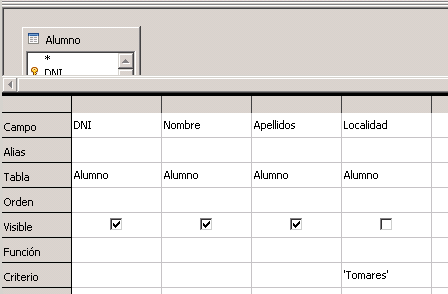






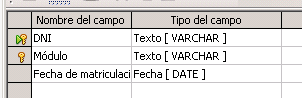




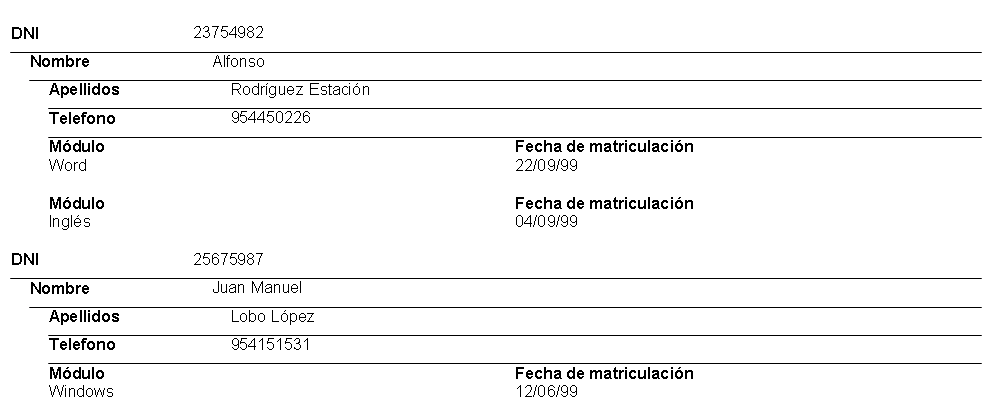




No hay comentarios:
Publicar un comentario